Theo dõi nhiệt độ CPU trên MacBook
Bên cạnh theo dõi qua Activity Monitor, bạn cũng có thể theo dõi chi tiết nhiệt độ CPU trên MacBook để xem có ảnh hưởng đến các thiết bị khác trong máy hoặc cũng có thể xem máy đang dùng CPU quá mức không hay đơn giản là so sánh nhiệt độ giữa các máy với nhau.
Xem thêm:
- 5 cách xử lý MacBook quạt kêu to ĐƠN GIẢN ngay tại nhà
- 6 cách xử lý MacBook sập nguồn bật không lên NHANH
- MacBook không gõ được số - Nguyên nhân và 5 phút khắc phục tại nhà!
Nhiệt độ CPU lý tưởng nhất là bao nhiêu?
Thông thường, nhiệt độ CPU sẽ thay đổi theo từng kiểu máy, do đó sẽ không có con số cụ thể chính xác là bao nhiêu. Nhiệt độ CPU càng mát thì MacBook sẽ chạy càng tốt và lâu. Nhiệt độ phòng bình thường (22-24 độ C) là nhiệt độ lý tưởng nhất cho CPU. Nhưng bạn đừng quá lo lắng khi nhiệt độ của CPU cao hơn, nếu cao hơn 10 độ C vẫn không đáng lo ngại. Thậm chí CPU có thể chạy ở nhiệt độ 45-65 độ C.
Làm thế nào để kiểm tra nhiệt độ CPU?
Hiện Apple chưa bổ sung tính năng này trên MacBook, do đó cần có phần mềm thứ 3 để theo dõi.
Đầu tiên, tải phần mềm Fanny (tại đây) và cài đặt.
Tiếp theo nhấp vào biểu tượng trung tâm thông báo (ba dấu gạch ngang xếp chồng nhau) ở góc trên cùng bên phải màn hình máy.
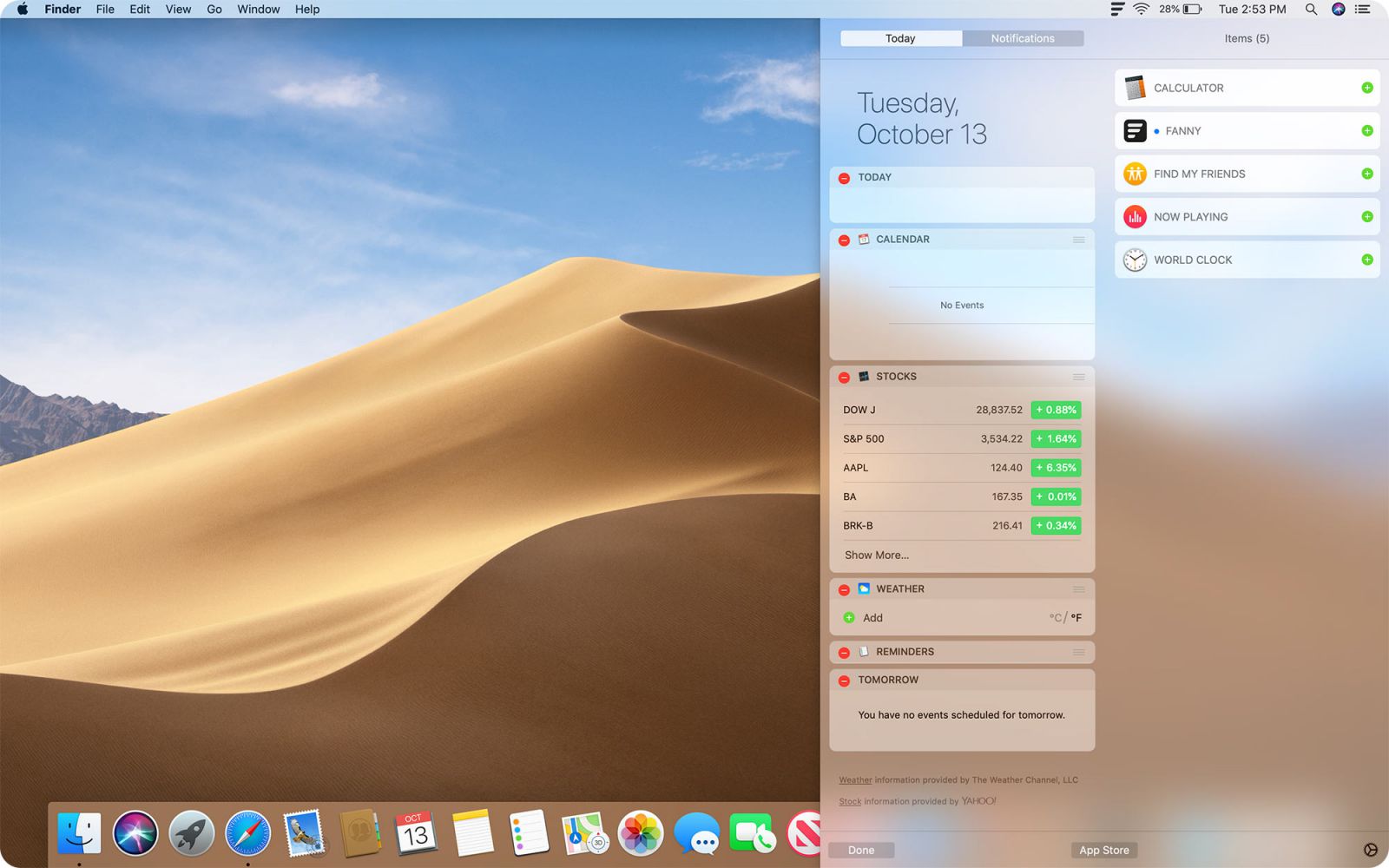
Đảm bảo rằng tab Today được chọn, và chọn 1New ở phần cuối cùng. Chọn nút "+" ở bên phải Fanny
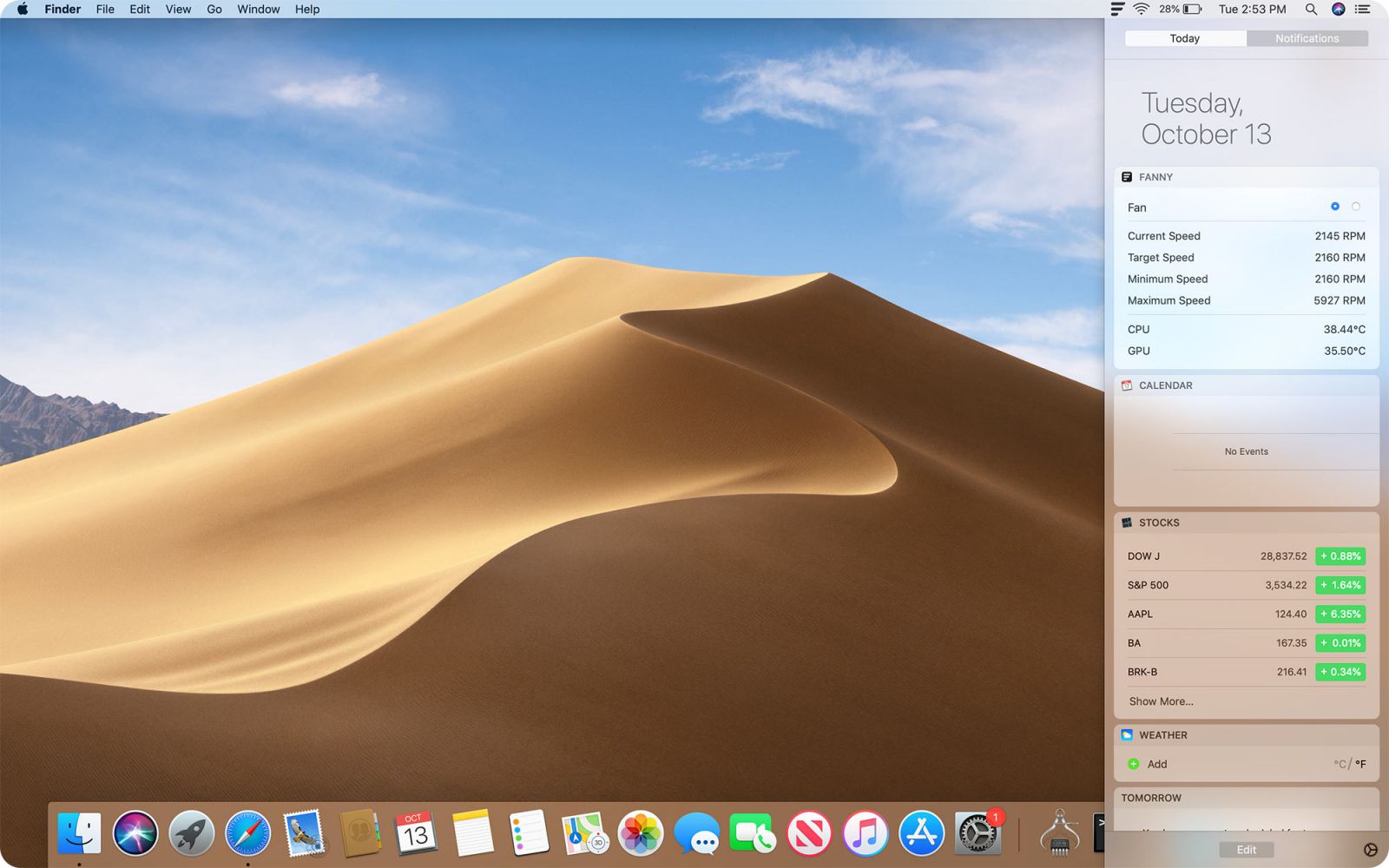
Giờ đây bạn có thể kiểm tra nhiệt độ CPU ngay trên Trung tâm thông báo. Bên cạnh đó ứng dụng còn hiển thị thông tin tốc độ hiện tại, tốc độ mục tiêu, tốc độ tối thiểu, tối đa, số lượng quạt và nhiệt độ GPU.
Chúc các bạn thành công và có những trải nghiệm thú vị trên chiếc MacBook của mình.
Oneway - Đơn vị chuyên cung cấp các sản phẩm MacBook cũ đến các dòng sản phẩm Mac Pro M1, Mac Pro M2 mới nhất hiện nay
- Hotline: 0246 681 9779 - 085 520 3333
- Fanpage: https://www.facebook.com/ONEWAY.MACBOOK/
- Website: https://onewaymacbook.vn/
- Showroom:
- Cơ sở 1: 416 Cầu Giấy - Q.Cầu Giấy, Hà Nội
- Cơ sở 2: 66 Thái Hà - Q.Đống Đa, Hà Nội
- Cơ sở 3: 313 Đường 3/2 - P.10, Q.10, TP.HCM





 MacBook
MacBook iMac
iMac Mac Studio
Mac Studio Phụ kiện
Phụ kiện Máy cũ
Máy cũ Điện thoại
Điện thoại Máy tính bảng
Máy tính bảng Nhà thông minh
Nhà thông minh Tin tức
Tin tức Khuyến mãi
Khuyến mãi Thu cũ đổi mới
Thu cũ đổi mới










